卸载MSYQL:https://blog.csdn.net/Xuyuqinga/article/details/105428901
MSYQL可视化工具安装:https://blog.csdn.net/pc915968220/article/details/100763987
有什么不好的,请指教
MYSQL的安装
1. 下载地址
https://downloads.mysql.com/archives/community/

2. 解压到指定目录
解压我们下载的zip,我这里的解压的路径是:
D:\Windows\programme\software\databases\mysql\databases\mysql-8.0.18-winx64
解压后创建data目录和my.ini

3. 配置my.ini
注意路径有时候 “\“会把你的字符转换,替换成”/“,还有就最好不要用中文会乱码
[mysqld]
# 设置3306端口
port=3306
# 设置mysql的安装目录
basedir=D:\Windows\programme/software\databases\mysql\databases\mysql-8.0.18-winx64
# 设置mysql数据库的数据的存放目录
datadir=D:\Windows\programme/software\databases\mysql\databases\mysql-8.0.18-winx64\data
# 允许最大连接数
max_connections=200
# 允许连接失败的次数。这是为了防止有人从该主机试图攻击数据库系统
max_connect_errors=5
# 服务端使用的字符集默认为UTF8
character-set-server=utf8
# 创建新表时将使用的默认存储引擎
default-storage-engine=INNODB
# 默认使用“mysql_native_password”插件认证
default_authentication_plugin=mysql_native_password
[mysql]
# 设置mysql客户端默认字符集
default-character-set=utf8
[client]
# 设置mysql客户端连接服务端时默认使用的端口
port=3306
default-character-set=utf8
4.初始化和启动MYSQL服务
使用管理员启动cmd命令
进入自己解压mysql的bin路径:
D:\Windows\programme\software\databases\mysql\databases\mysql-8.0.18-winx64\bin
我这里是进入我的电脑搜索cmd.exe使用管理员启动的
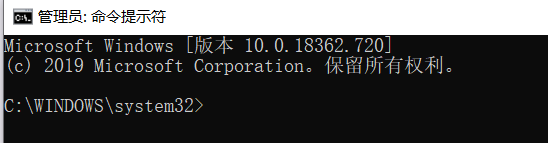
--初始化,记得保存初始化产生的密码,如下图
mysqld --initialize --console
--这里的MESQL就是我设置的服务名,这个可以自己取,不写的话默认为MYSQL
mysqld --install MESQL
--这个就是我们刚刚设置的服务名
net start MESQL
--登陆数据库,会提示要你输入密码,就输入初始化保存的密码
mysql -u root -p
--看自己想法来吧,修改密码为:123
set password for root@localhost='123';
--显示所以数据库
show databases;
初始化产生的密码

5.验证
打开服务查看MESQL是否启动

6.关闭服务
1.使用命令关闭
net stop mysql























 5750
5750











 被折叠的 条评论
为什么被折叠?
被折叠的 条评论
为什么被折叠?








